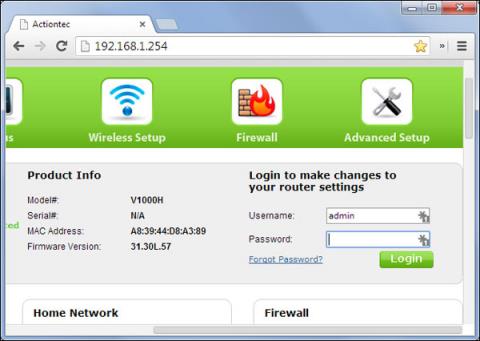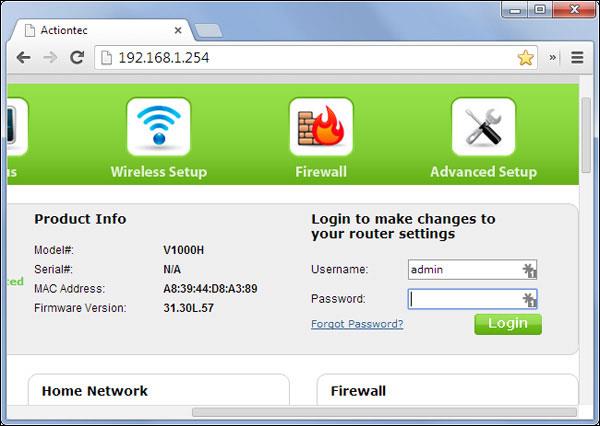Haluatko muuttaa Google DNS:ää reitittimessäsi? Jos vastaus on kyllä, seuraa alla olevaa artikkelia saadaksesi lisätietoja.
Jokainen reititin käyttää eri käyttöliittymää DNS-palvelimen asetusten määrittämiseen. Siksi tässä artikkelissa tarjoamme vain yleisiä toimintoja.
Muuta reitittimen asetuksia (reititin)
Kirjoita selaimeesi IP-osoite päästäksesi reitittimen hallintakonsoliin.
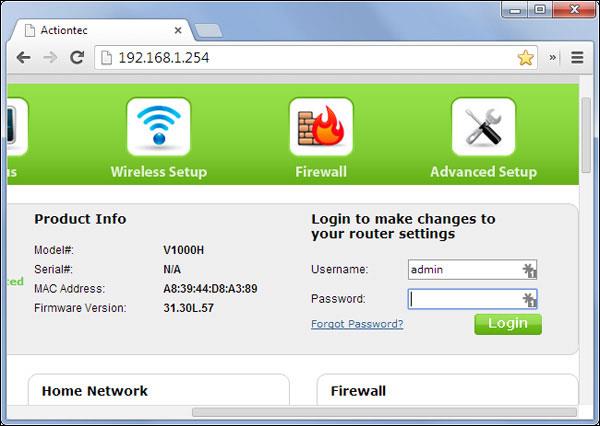
Anna pyydettäessä salasanasi päästäksesi verkkoasetuksiin.
Etsi näyttö, jossa DNS-palvelimen asetukset on määritetty.
Jos IP-osoitteet on määritetty ensisijaisen ja toissijaisen DNS-palvelimen kenttiin, kirjoita ne muistiin tarvittaessa.
Korvaa nämä osoitteet seuraavilla Googlen IP-osoitteilla:
- IPv4: 8.8.8.8 ja 8.8.4.4.
- IPv6: 2001: 4860: 4860 :: 8888 ja 2001: 4860: 4860 :: 8844.
- Vain IPv6: Voit käyttää Googlen julkista DNS64:ää yllä olevien IPv6-osoitteiden sijasta.
Tallenna ja poistu sitten.
Käynnistä selain uudelleen.
Tarkistaaksesi, ovatko juuri muuttamasi asetukset oikein, katso artikkeli: Ohjeet Google DNS-asetusten tarkistamiseen muuttamisen jälkeen
Jotkut reitittimet käyttävät erillisiä kenttiä IPv6-osoitteiden kaikille kahdeksalle osalle eivätkä hyväksy ::IPv6-lyhenteen syntaksia. Kirjoita tällaisiin kenttiin:
- 2001:4860:4860:0:0:0:0:8888
- 2001:4860:4860:0:0:0:0:8844
Laajenna syöte 0 arvoon 0000 , jos vaaditaan 4 heksadesimaalilukua.
Onnea.
Katso lisää: Luettelo hyvistä, nopeimmista DNS-palveluista Googlelta, VNPT:ltä, FPT:ltä, Vietteliltä, Singaporelta